Download Article
An in-depth guide to removing dirt from your iPhone’s speaker holes and charging port
Download Article
- Cleaning iPhone Speakers
- Cleaning Other Ports
- Troubleshooting iPhone Volume Issues
|
|
Are your iPhone speakers dirty or clogged? Over time, your device may collect dust, lint, and other particles that you might not notice. You might notice your sound quality diminishing or have trouble connecting cables and audio jacks. Luckily, you can clean your speakers with supplies you may already have around your house. This wikiHow will show you the best ways to clean out your iPhone speakers and port to get it functioning like new again.
Things You Should Know
- Use a toothbrush with a small amount of rubbing alcohol to scrub your speakers.
- Roll painter’s tape into a cylinder with the sticky side facing out. Gently press it into your speaker.
- Clean the USB-C or Lightning port with a cotton swab or a can of compressed air.
-

1
Brush the speakers with a soft-bristled toothbrush. If the sound from your iPhone is muffled or hard to hear, you can try gently brushing the speaker ports using a brush with very soft bristles. Make sure the brush is clean and dry, as you don’t want to introduce any dampness to the speaker.[1]
- If the speakers are super dirty, put a little rubbing alcohol on a cotton swab and use that instead of the dry toothbrush.
- You could dip the tips of the toothbrush bristles in rubbing alcohol for a stronger effect. Avoid dipping the whole brush in.
- Alternatively, you can use a toothpick to gently clean out the speakers.
-

2
Use painter’s tape. Painter’s tape is a blue tape used when painting walls. It has a pressure-sensitive adhesive, which makes it perfect for cleaning iPhone speakers.
- Tear a short piece off and roll it into a cylinder with the sticky side facing out. The cylinder should have a diameter about the width of your index finger.
- Slip the tape over your index finger, then press it into your iPhone speaker.
- The tape should pick up all the grime and bits that have accumulated in the speakers.
- Check the surface of the tape after each application. If you see lint and grime stuck to it, remove and discard the used tape, roll another small cylinder, and repeat.
Advertisement
-

3
Gently spray the speaker with an air blower. Short bursts of air from an air blower air can blow debris out of the speaker. You do not want to use a can of compressed air to clean your speakers, as it can lead to internal damage. An air blower, which is a small device you squeeze by hand, is much safer. Hold the air blower a short distance from the speakers. Use short bursts of air to blow the debris from your speakers.
- While compressed air isn’t safe for cleaning iPhone speakers, you can use it to clean a dusty computer or a mechanical keyboard.
Advertisement
-

1
Use a cotton swab to clean a dirty Lightning or headphone port. If there’s dirt or debris in your iPhone’s charging port or headphone port, you can swab it out with a Q-tip or other cotton swab. Do not dampen the end of the cotton swab with water or rubbing alcohol. This could damage your iPhone.
- Remove the cotton from one end of the cotton swab by pinching one end with your thumb and forefinger, then pulling your hands apart to remove the balled cotton.
- Once removed, discard the cotton. Pinch the same end again, loosely this time.
- Roll the cotton swab along its axis to spool some of the loose cotton upon itself.
- Gently guide the narrow end of the cotton swab into the port.
- Turn the cotton swab around a few times, then remove it.
-

2
Use an air blower. Similar to cleaning your speakers, you can use an air blower to remove dust and other materials from your Lightning or headphone port. Place the phone in such a position that its headphone port faces you, then aim the air blower at the headphone port a short distance away.
- If these steps don’t fix the port on your iPhone, check inside the port to make sure there are no foreign objects lodged there. Stuck objects may need to be carefully removed using a long, skinny tool like a paperclip or straw.
Advertisement
-

1
Make sure silent mode isn’t enabled. If you can’t hear sound from your iPhone’s speakers, double-check to make sure you haven’t accidentally switched on silent mode. Inspect the Ring/Silent switch, which is on the left side of your iPhone. If you see orange on the switch, your iPhone is silenced.[2]
Move the switch in the opposite position to reenable your iPhone’s speaker. -

2
Remove the case if your speaker is muffled. If your iPhone is in a case, it’s possible that the case could be muffling or restricting the speakers from making sound. Take the case off your phone and attempt to play music or a sound.[3]
- If your iPhone’s case is dirty, you can clean it with soap and water. Be sure to let it dry before placing the case back on the iPhone.
-

3
Increase the volume. You can easily increase the volume of your iPhone’s speaker in Control Center.
- If your iPhone has Face ID, swipe down from the top-right corner of the screen. If your iPhone has a Home button, swipe up from the bottom of the Home screen.
- Drag the volume slider upward to increase the volume.
-

4
Restart your iPhone. If cleaning your iPhone speaker and adjusting the volume didn’t fix your sound problems, you can restart your iPhone.
- If your iPhone has Face ID, press and hold either volume button and the side button, then slide off the power button. To turn your iPhone back on, press and hold the side button until you see the Apple logo.[4]
- If your iPhone has a Home button, press and hold the side button until the power slider appears, then slide it to turn off your iPhone. To turn your iPhone back on, press and hold the side button until you see the Apple logo.
- If your iPhone has Face ID, press and hold either volume button and the side button, then slide off the power button. To turn your iPhone back on, press and hold the side button until you see the Apple logo.[4]
-

5
Update your iPhone. Sometimes, sound glitches occur due to drivers or software being out of date. To update your iPhone, connect to Wi-Fi. Enter your Settings → General → Software Update → Download and Install.[5]
- Before you update, make a backup of your iPhone. Connect to a Wi-Fi network, click Settings → iCloud → Backup → toggle on iCloud Backup → Back Up Now.
- To check that your backup is finished, go to Settings → iCloud → Storage → Manage Storage → select your phone. You should be able to see your backup file with the time you created it and the size of the file.[6]
-

6
Contact Apple. Visit an Apple store to talk to Apple technicians who can help. If you don’t have any Apple stores nearby, visit https://support.apple.com/contact. To get started, click “Set up a repair,” then click “iPhone.”[7]
- Next, select “Repairs and Physical Damage” and click the option “Unable to hear through receiver or speakers.”
- At the next screen, click “Built-in speaker.”
- At this point, you can select a range of options, including chat, schedule a call, and send in for repair. Choose the option that works best for you.
-

7
Reset your iPhone. If Apple cannot help you, they might recommend the nuclear option – a factory reset. Restoring your iPhone will wipe your contacts, calendars, photos, and other saved data. However, your text messages, call history, notes, sound settings, and certain other customizable phone options should be saved to iCloud, if enabled.
Advertisement
Add New Question
-
Question
How do I clean an iPhone charger?

VDubGolf
Community Answer
You could get a duster and dust the iPhone charger. However, you cannot clean it with water. The best thing to do is to buy a new charger.
Ask a Question
200 characters left
Include your email address to get a message when this question is answered.
Submit
Advertisement
Things You’ll Need
- a soft-bristled toothbrush
- rubbing alcohol
- cotton swabs
- painter’s tape
- compressed air
References
About This Article
Article SummaryX
To clean iPhone speakers, use a soft-bristled toothbrush to brush any grime off the speaker ports. For a deeper clean, dip the very tips of the bristles in rubbing alcohol. Alternatively, tear a short piece of painter’s tape off, and roll it into a cylinder with the sticky side facing out. Then, slip the tape over your finger and press it onto your speaker to pick up debris. You can also blow lint and dust out of the speaker with compressed air. Additionally, use compressed air to clean out the headphone jack. To learn how to use a cotton swab to clean the headphone jack, keep reading!
Did this summary help you?
Thanks to all authors for creating a page that has been read 427,985 times.
Is this article up to date?
Download Article
An in-depth guide to removing dirt from your iPhone’s speaker holes and charging port
Download Article
- Cleaning iPhone Speakers
- Cleaning Other Ports
- Troubleshooting iPhone Volume Issues
|
|
Are your iPhone speakers dirty or clogged? Over time, your device may collect dust, lint, and other particles that you might not notice. You might notice your sound quality diminishing or have trouble connecting cables and audio jacks. Luckily, you can clean your speakers with supplies you may already have around your house. This wikiHow will show you the best ways to clean out your iPhone speakers and port to get it functioning like new again.
Things You Should Know
- Use a toothbrush with a small amount of rubbing alcohol to scrub your speakers.
- Roll painter’s tape into a cylinder with the sticky side facing out. Gently press it into your speaker.
- Clean the USB-C or Lightning port with a cotton swab or a can of compressed air.
-

1
Brush the speakers with a soft-bristled toothbrush. If the sound from your iPhone is muffled or hard to hear, you can try gently brushing the speaker ports using a brush with very soft bristles. Make sure the brush is clean and dry, as you don’t want to introduce any dampness to the speaker.[1]
- If the speakers are super dirty, put a little rubbing alcohol on a cotton swab and use that instead of the dry toothbrush.
- You could dip the tips of the toothbrush bristles in rubbing alcohol for a stronger effect. Avoid dipping the whole brush in.
- Alternatively, you can use a toothpick to gently clean out the speakers.
-

2
Use painter’s tape. Painter’s tape is a blue tape used when painting walls. It has a pressure-sensitive adhesive, which makes it perfect for cleaning iPhone speakers.
- Tear a short piece off and roll it into a cylinder with the sticky side facing out. The cylinder should have a diameter about the width of your index finger.
- Slip the tape over your index finger, then press it into your iPhone speaker.
- The tape should pick up all the grime and bits that have accumulated in the speakers.
- Check the surface of the tape after each application. If you see lint and grime stuck to it, remove and discard the used tape, roll another small cylinder, and repeat.
Advertisement
-

3
Gently spray the speaker with an air blower. Short bursts of air from an air blower air can blow debris out of the speaker. You do not want to use a can of compressed air to clean your speakers, as it can lead to internal damage. An air blower, which is a small device you squeeze by hand, is much safer. Hold the air blower a short distance from the speakers. Use short bursts of air to blow the debris from your speakers.
- While compressed air isn’t safe for cleaning iPhone speakers, you can use it to clean a dusty computer or a mechanical keyboard.
Advertisement
-

1
Use a cotton swab to clean a dirty Lightning or headphone port. If there’s dirt or debris in your iPhone’s charging port or headphone port, you can swab it out with a Q-tip or other cotton swab. Do not dampen the end of the cotton swab with water or rubbing alcohol. This could damage your iPhone.
- Remove the cotton from one end of the cotton swab by pinching one end with your thumb and forefinger, then pulling your hands apart to remove the balled cotton.
- Once removed, discard the cotton. Pinch the same end again, loosely this time.
- Roll the cotton swab along its axis to spool some of the loose cotton upon itself.
- Gently guide the narrow end of the cotton swab into the port.
- Turn the cotton swab around a few times, then remove it.
-

2
Use an air blower. Similar to cleaning your speakers, you can use an air blower to remove dust and other materials from your Lightning or headphone port. Place the phone in such a position that its headphone port faces you, then aim the air blower at the headphone port a short distance away.
- If these steps don’t fix the port on your iPhone, check inside the port to make sure there are no foreign objects lodged there. Stuck objects may need to be carefully removed using a long, skinny tool like a paperclip or straw.
Advertisement
-

1
Make sure silent mode isn’t enabled. If you can’t hear sound from your iPhone’s speakers, double-check to make sure you haven’t accidentally switched on silent mode. Inspect the Ring/Silent switch, which is on the left side of your iPhone. If you see orange on the switch, your iPhone is silenced.[2]
Move the switch in the opposite position to reenable your iPhone’s speaker. -

2
Remove the case if your speaker is muffled. If your iPhone is in a case, it’s possible that the case could be muffling or restricting the speakers from making sound. Take the case off your phone and attempt to play music or a sound.[3]
- If your iPhone’s case is dirty, you can clean it with soap and water. Be sure to let it dry before placing the case back on the iPhone.
-

3
Increase the volume. You can easily increase the volume of your iPhone’s speaker in Control Center.
- If your iPhone has Face ID, swipe down from the top-right corner of the screen. If your iPhone has a Home button, swipe up from the bottom of the Home screen.
- Drag the volume slider upward to increase the volume.
-

4
Restart your iPhone. If cleaning your iPhone speaker and adjusting the volume didn’t fix your sound problems, you can restart your iPhone.
- If your iPhone has Face ID, press and hold either volume button and the side button, then slide off the power button. To turn your iPhone back on, press and hold the side button until you see the Apple logo.[4]
- If your iPhone has a Home button, press and hold the side button until the power slider appears, then slide it to turn off your iPhone. To turn your iPhone back on, press and hold the side button until you see the Apple logo.
- If your iPhone has Face ID, press and hold either volume button and the side button, then slide off the power button. To turn your iPhone back on, press and hold the side button until you see the Apple logo.[4]
-

5
Update your iPhone. Sometimes, sound glitches occur due to drivers or software being out of date. To update your iPhone, connect to Wi-Fi. Enter your Settings → General → Software Update → Download and Install.[5]
- Before you update, make a backup of your iPhone. Connect to a Wi-Fi network, click Settings → iCloud → Backup → toggle on iCloud Backup → Back Up Now.
- To check that your backup is finished, go to Settings → iCloud → Storage → Manage Storage → select your phone. You should be able to see your backup file with the time you created it and the size of the file.[6]
-

6
Contact Apple. Visit an Apple store to talk to Apple technicians who can help. If you don’t have any Apple stores nearby, visit https://support.apple.com/contact. To get started, click “Set up a repair,” then click “iPhone.”[7]
- Next, select “Repairs and Physical Damage” and click the option “Unable to hear through receiver or speakers.”
- At the next screen, click “Built-in speaker.”
- At this point, you can select a range of options, including chat, schedule a call, and send in for repair. Choose the option that works best for you.
-

7
Reset your iPhone. If Apple cannot help you, they might recommend the nuclear option – a factory reset. Restoring your iPhone will wipe your contacts, calendars, photos, and other saved data. However, your text messages, call history, notes, sound settings, and certain other customizable phone options should be saved to iCloud, if enabled.
Advertisement
Add New Question
-
Question
How do I clean an iPhone charger?

VDubGolf
Community Answer
You could get a duster and dust the iPhone charger. However, you cannot clean it with water. The best thing to do is to buy a new charger.
Ask a Question
200 characters left
Include your email address to get a message when this question is answered.
Submit
Advertisement
Things You’ll Need
- a soft-bristled toothbrush
- rubbing alcohol
- cotton swabs
- painter’s tape
- compressed air
References
About This Article
Article SummaryX
To clean iPhone speakers, use a soft-bristled toothbrush to brush any grime off the speaker ports. For a deeper clean, dip the very tips of the bristles in rubbing alcohol. Alternatively, tear a short piece of painter’s tape off, and roll it into a cylinder with the sticky side facing out. Then, slip the tape over your finger and press it onto your speaker to pick up debris. You can also blow lint and dust out of the speaker with compressed air. Additionally, use compressed air to clean out the headphone jack. To learn how to use a cotton swab to clean the headphone jack, keep reading!
Did this summary help you?
Thanks to all authors for creating a page that has been read 427,985 times.
Is this article up to date?
iPhone производит первоклассные изображения и имеет множество функций, которые делают его приятным для пользователей. Со временем при эксплуатации могут появится неисправности динамика и микрофона например: застрявшая грязь, пыль и воск являются распространенными причинами проблем. Со временем они накапливаются и забивают сетки, снижая качество входящего и исходящего звука. И что еще хуже, это может помешать им работать вообще.
Что нужно знать перед чисткой динамика и микрофона iPhone
Прежде чем приступить к очистке динамика и микрофона iPhone, необходимо отметить несколько вещей, чтобы не сломать эти детали iPhone.
1. Где находится микрофон iPhone?
Вы найдете основной микрофон iPhone в левом нижнем углу устройства для большинства серий. Это небольшое отверстие между задней камерой и фонариком. Это маленькие круглые отверстия слева от порта зарядки iPhone. Кроме того, у последних iPhone также есть микрофон на задней панели. Это помогает отфильтровывать шум от звуков, поступающих в iPhone.
2. Где найти динамики для iPhone?
В iPhone есть два набора динамиков. Вы найдете основной (для звонков) в самом верху экрана. Это горизонтальное отверстие над экраном, рядом с фронтальной камерой на большинстве iPhone. Другие стереодинамики (для музыки и видео) — это пунктирные отверстия в правом нижнем углу iPhone, точно справа от порта зарядки Lightning.
3. Рекомендации по очистке динамиков и микрофона iPhone
- Прежде чем приступить к очистке, отключите iPhone от кабеля питания. Вы также можете отключить его во время процесса.
- Не используйте металлические предметы, чтобы поцарапать разъемы микрофона и сетку динамика. Это может пробить сетки и сломать микрофон и динамик.
- Не используйте воду для очистки какой-либо части вашего iPhone. Хотя некоторые iPhone являются водонепроницаемыми, преднамеренное добавление воды в некоторые устройства может привести к их повреждению.
- Даже если вы используете неметаллические предметы, будьте осторожны, чтобы не проткнуть сетку.
- Apple рекомендует избегать использования чистящих средств, содержащих отбеливатель или перекись водорода.
- Не погружайте iPhone в какую-либо чистящую жидкость.
Теперь давайте начнем чистить динамики и микрофон вашего iPhone.
Как почистить динамики iPhone
Грязный или забитый динамик может помешать вам наслаждаться музыкой, видео или звонками на iPhone. Однако динамик iPhone имеет мягкое сетчатое покрытие (похоже на мягкие сетки). Так что вам нужно быть осторожным при очистке этой части. Но ниже приведены способы его очистки.
1. Избавьтесь от мусора или пуха с помощью ватных дисков
Первое, что вы хотите сделать, это протереть динамик iPhone хлопковыми наушниками. Это удобно для очистки верхнего динамика над экраном. Для начала найдите сухую ватную палочку:
- Направьте хлопковый наушник на один край динамика.
- Слегка надавите, чтобы не сломать экран.
- Затем медленно катайте тампон вперед и назад по сетке.
- Вы можете заметить грязь на тампоне.
С учетом сказанного вы можете попробовать тот же процесс и на нижних динамиках. Однако на этот раз вам нужно больше точности.
2. Используйте зубочистку
Хотя зубочистка кажется острой для чистки динамиков, она работает хорошо. Однако будьте осторожны, чтобы не проткнуть сетку. Так что будьте с ним нежны.
Я рекомендую использовать этот метод для очистки нижних динамиков, так как они тоньше верхних. Таким образом, вкладыш может не очень хорошо очищать, поскольку он не может проникнуть в пятна. Для этого осторожно направьте зубочистку на каждую точку динамика. Затем медленно прокатайте его по каждому отверстию, аккуратно соскребая. Затем убедитесь, что он не проникает в сетку.
3. Используйте зубную щетку
Зубная щетка может сделать так много, используя ее для чистки динамиков. Идея состоит в том, чтобы стряхнуть оставшийся мусор, в то время как зубная щетка также очищает все, что может, из динамиков. Однако убедитесь, что вы используете мягкую зубную щетку.
Пользоваться зубной щеткой просто. Поместите его на динамики и осторожно потрите взад и вперед.
4. Удалите въевшуюся пыль малярным скотчем.
Малярная лента содержит крошечные кусочки клея, которые прилипают к грязи и пыли и чувствительны к давлению. Таким образом, это может помочь удалить застрявшую грязь из динамика. Возможно, вы захотите попробовать использовать его после очистки другими методами.
Чтобы использовать метод малярной ленты, возьмите ее кусок и приклейте к динамикам (это работает для обоих динамиков). Немного надавите, а затем сразу же снимите ленту, чтобы избавиться от застрявшей пыли или грязи. Вы можете заметить грязь, прилипшую к поверхности ленты при удалении. Повторяйте процесс, пока не почувствуете, что грязи и пыли больше нет.
6. Проверка динамика и микрофона
После завершения очистки вы можете воспроизвести песню или видео, чтобы проверить динамики. Обратите внимание на разницу в качестве звука до и после очистки.
Подведение итогов
Методы, которые я рекомендовал в посте, — это проверенные способы их очистки, чтобы повысить их производительность или заставить их снова работать.
Внимание! Методы очистки динамиков Apple iPhone помогут привести в порядок и смартфоны на Android. А еще в некоторых Android-смартфонах есть функция очистки динамиков. Найти ее можно в «Расширенных настройках». Возможно, когда-нибудь такая фишка появится и в iOS. А пока читайте про самый простой способ почистить динамик на iPhone.
До и после чистки / Источник: YouTube-канал InnoRative
Аккуратность превыше всего
Говорят, что все на свете можно починить с помощью молотка, синей изоленты и WD-40. Однако iPhone не «Жигули», поэтому все операции нужно производить аккуратно и осторожно, не применяя излишней физической силы. Не рекомендуем использовать твердые и острые предметы — например, иглы или скрепки. Велик шанс не почистить, сделать только хуже — поцарапать iPhone, а то и вовсе повредить сетку динамика. При особом же усердии острой иголкой легко повредить и сам динамик.
Внимание! Перед тем, как начать процедуру очистки вашего Айфона, выключите его и отсоедините от кабеля питания.
Чистим разговорный динамик
Известная проблема Apple iPhone — разговорный динамик начинает забиваться мусором в первый месяц использования телефона. Спустя еще пару месяцев вырез динамика собирает так много мусора, что становится совсем ничего не слышно, и без чистки не обойтись. В Apple iPhone 14 форму разговорного динамика изменили — вырез стал тоньше и шире. Пыль уже не так глубоко оседает и ее очень просто устранить продувкой. А вот чтобы очистить разговорный динамик в предыдущих моделях iPhone, придется немного повозиться.
Важное правило: при чистке разговорного динамика Айфон должен стоять на боковой грани. Это исключит падение мусора сквозь сеточку.
Ватная палочка или ватные диски
Избавиться от пыли можно при помощи ватных палочек или дисков. Однако даже ватным диском тереть смартфон не стоит. Если попадется крупная частичка мусора, она может поцарапать стекло вокруг динамика iPhone.
Чистим динамик ватной палочкой / Источник: YouTube-канал InnoRative
Справиться с глубокими загрязнением ватные палочка и диск не помогут — поэтому переходим к инструментарию посерьезнее.
Кисточка или зубная щетка
Возьмите мягкую кисточку и сделайте несколько движений по всей площади динамика сверху-вниз. Не водите кисточкой по кругу — так почистить ваш iOS-девайс не получится, вы только загоните пыль еще глубже. И давить на кисточку не надо. Если кисточка кажется слишком мягкой, подрежьте ее.
Вместо кисточки можно использовать зубную щетку с мягкой щетиной. Лучше всего, если кончики щетины будут заостренными. Щетка для очистки, разумеется, должна быть новой.
Чистим динамик зубной щеткой / Источник: YouTube-канал InnoRative
Малярный скотч
Если вы когда-нибудь наклеивали защитную пленку на экран, то знаете, что в комплект с ней китайцы обычно кладут наклейку. Она используется для того, чтобы собрать с экрана пылинки. По тому же принципу можно чистить динамик с помощью малярного скотча.
Оторвите небольшой кусочек, приклейте на сетку динамика iPhone и плотно прогладьте. Воспользуйтесь, например, ватной палочкой, чтобы продавить скотч в вырез. А затем — просто отклейте его! Мусор будет собран на липкой стороне ленты.
Чистим динамик с помощью скотча / Источник: YouTube-канал Insider Tech
Может случиться так, что липкий слой отойдет от скотча. Оттереть его можно при помощи спиртовой салфетки.
Спиртовая салфетка
Незаменимый помощник при чистке и ремонте iPhone, да и вообще электроники — обычные спиртовые салфетки, которые можно купить в любой аптеке по 40 рублей за пачку. Они пропитаны 70% этиловым спиртом, который легко растворяет любую грязь и быстро испаряется, не нанося вреда электронным компонентам.
Обратите внимание, иногда спиртовые салфетки бывают чересчур влажными. Дайте салфетке немного подсохнуть, а затем, не надавливая, протрите сеточку динамика iPhone. Это поможет мигом устранить пыль и размягчить засохшие загрязнения.
Чистим мультимедийный динамик
Сетка разговорного динамика iPhone на виду, а вот у мультимедийного она находится за решеточкой на нижнем торце. Очистить большие отверстия защитной решетки удобно с помощью зубочистки. При этом держать смартфон лучше динамиком вниз, чтобы мусор не упал еще глубже. Будьте осторожны и не тыкайте зубочисткой глубоко внутрь отверстия — можете повредить сеточки динамика.
В кадре зубочистика с зубной нитью (флоссер), но для чистки подойдет и обычная. Обратите внимание сколько грязи вышло после чистки / Источник: YouTube-канал
iDeviceHelp
Если мусор засох и хорошо почистить девайс не получается, намотайте на кончик зубочистки немного ваты и смочите в спиртовом растворе.
Можно воспользоваться и малярным скотчем. Свернув в тонкую трубочку небольшой кусочек липкой стороной наружу, вы сможете легко достать грязь из отверстий на нижнем торце iPhone.
Чистим внешний динамик с помощью малярного скотча / Источник: YouTube-канал Insider Tech
И еще один полезный инструмент — шпатлевка для чистки часовых механизмов. Это такой липкий, похожий на пластилин материал. Хорошенько прижмите шпатлевку к отверстиям динамика, а затем отлепите.
Можно ли продувать динамики
Оба динамика Apple iPhone можно продуть. Важно направлять поток воздуха параллельно поверхности смартфона, иначе велик риск задуть мусор внутрь. Для продувки используйте сжатый воздух для чистки электроники в баллончике — его можно купить в компьютерных магазинах или онлайн-маркетплейсах. Если решили воспользоваться феном, то отключите нагрев — горячим воздухом продувать не рекомендуем.
Продувка разъема и динамика сжатым воздухом / Источник: YouTube-канал iDeviceHelp
Нужно ли чем-то промывать динамик
Если сухая чистка не помогла и сетка динамика iPhone по-прежнему грязная, можно растворить грязь с помощью бензина для зажигалок или медицинского антисептического раствора из аптеки, то есть спирта. Смочите слегка ватную палочку и протрите сеточку динамика. Но перед этим необходимо убедиться, что вы не переборщили с жидкостью, иначе есть риск намочить сам динамик. Через пару минут жидкость полностью высохнет, а загрязнения отойдут.
Источник: YouTube-канал iDoctor UK
Спиртосодержащие жидкости использовать нельзя. Алкоголь и духи содержат масла, которые только добавят загрязнений. И конечно же, ни в коем случае нельзя применять воду! Она проводит ток и, если просочится на электронные компоненты, может случиться короткое замыкание и окисление контактов iPhone. Тогда путь в сервис за дорогим ремонтом будет гарантирован.
Если разборка неизбежна
Бывает, что мусор проник сквозь сетку и чистить нужно уже сам динамик. В таком случае необходима разборка. Однако процедура это непростая, ведь iPhone, да и другие современные смартфоны, собран на клею.
Вам предстоит сильно нагреть девайс, чтобы клей отпустил, а затем буквально отковырять экран, если чистите разговорный динамик, или тыльную панель, если мультимедийный. Далее, вооружившись отверткой пенталоб, нужно добраться до динамика, стараясь ничего не сломать. И даже, если чистка удалась, нужно собрать все обратно и хорошенько склеить. Для этого потребуются специальные клей-герметик и зажимы. Разумеется, после всех этих процедур ваш iPhone лишится влагозащиты IP68.
Кажется, все просто. Но даже знаменитому блогеру Jerry Rig Everything, который прославился разборкой девайсов, пришлось потрудиться, чтобы раскрыть iPhone 14. Помимо простейших инструментов вроде лопатки и присоски ему пришлось использовать лезвие. Да и фен, конечно, не простой для волос, а строительный с гораздо большей мощностью нагрева воздуха.
Во время загрузки произошла ошибка.
Наш совет: если вы почистили динамик Айфона самостоятельно, но качество звука и громкость по-прежнему вас не устраивают, то смартфон точно нужно разбирать. В этом случае лучше не экономить, а обратиться в сервисный центр. В сервисах очистка динамика iPhone обойдется в 1,5 тыс. рублей, а замена динамика — около 3 тыс. рублей. Самостоятельная разборка может привести к серьезной поломке Айфона, и тогда ремонт обойдется в разы дороже. Скупой платит дважды.
Резюме
Даже если вы очень аккуратный человек и в ваших карманах всегда чисто, динамики iPhone все равно будут забиваться ворсом и мелким мусором. Вместе с тем будет падать качество звука и снижаться громкость. Возьмите за правило осматривать iPhone раз в пару месяцев и чистить от пыли. Так вы избежите серьезных загрязнений, которые могут потребовать более кропотливой чистки, а то и вовсе похода в сервисный центр.
Поскольку отверстия динамика постоянно открыто и не защищено, то рано или поздно туда попадает пыль и грязь. Постепенно накапливаясь, они ухудшают качество звука. Постепенно он становится глухим и неразличимым. Чтобы исправить ситуацию, необходимо произвести прочистку динамика. Обычно на состояние динамика не обращают внимания до тех пор, пока звук не становится глухим и трудно различимым. Если не принять никаких мер, то пользоваться Айфоном станет затруднительно.
Когда перед пользователем возникает эта проблема, он должен решить, как выполнять работу — самостоятельно или обратиться к специалистам сервиса. В последнем случае процедура обойдётся дороже, но гарантируется высокое качество и полная безопасность гаджета. Поэтому самостоятельная прочистка подойдёт тем, кто уверен в своей точности и аккуратности.
Содержание
- Когда нужно почистить динамик iPhone
- Как почистить динамик на Айфоне
- Как не испортить динамик при чистке
- Как защитить от пыли и грязи динамик и микрофон
- Если не помогло
Когда нужно почистить динамик iPhone
Обычно необходимость в проведении чистки возникает в следующих случаях:
- Она не производилась в течение долгого времени.
- Владелец недавно вернулся из длительного путешествия.
- Если гаджет долгое время пролежал в ящике или на столе, то на нём обычно скапливается большое количество пыли.
- Явно слышно, что звук стал некачественным, неясным, прерывистым. Пыль в динамике является одной из возможных причин для этого.
- Поскольку динамик находится рядом с кнопкой «Домой», то пыль может повлиять на качество работы кнопки. В этом случае могут начаться сбои при использовании Touch ID. При их появлении нужно обратить внимание на наличие загрязнений на динамике.
Чем чаще осуществляется уход, тем проще и легче производить очистку.
Как почистить динамик на Айфоне
Иногда можно своими руками провести очистку. Если загрязнение незначительное, то применение такого способа часто приводит к успеху. Когда такими методами успеха добиться не удаётся, нужно провести разборку Айфона для прочистки динамика.
С помощью скрепки
Использование скрепки для рассматриваемой цели на первый взгляд выглядит неаккуратным. Однако это не так, если с помощью этого предмета производится очистка только от крупного мусора. Для выполнения процедуры делают следующее:
- Айфон кладут на стол, а под нижнюю часть подкладывают тонкий предмет. Для этой цели подойдёт, например, аккуратно сложенная салфетка.
- Скрепкой очищают динамик от крупного мусора. Нужно делать очень аккуратные движения и не вставлять её слишком глубоко, чтобы не повредить динамик.
- Кончик предмета можно смочить в небольшом количестве спирта. Это поможет сделать очистку более качественно.
При выполнении действий важна аккуратность. Нужно выполнять движения таким образом, чтобы исключить возможность возникновения повреждений.
С помощью кисти
Если решено делать очистку при помощи кисти, то для этого нужно будет выполнить следующие действия:
- Для подготовки рабочего места делают следующее. Нужно выключить смартфон, приготовить небольшую ёмкость с бензином или спиртосодержащей жидкостью. Воду для очистки использовать нельзя.
- Кисточку нужно краем окунуть в жидкость. Нужно её только слегка увлажнить. С кисти не должно капать. Обмакнув, нужно убедиться, что жидкость с неё стекать не будет.
- Кисточкой проводят 2-3 раза и смотрят на результат. Нужно убедиться, что визуально на сеточке динамика пыли не стало меньше. Если с первого раза этого достичь не получиться, то нужно её повторить столько раз, сколько потребуется.
- Если есть остатки бензина, то их нужно убрать с помощью салфетки.
- Если использование кисточки не даёт видимого результата, то нужно срезать кончики волосков кисточки. Это должно сделать кисточку немного более жёсткой. После этого нужно снова прочистить динамик.
Если выполнение процедуры будет безрезультатным, нужно прибегнуть к использованию других способов очистки.

Скотчем
Ещё один способ прочистки динамика — применение клейкой ленты. Скотч часто применяется в быту и обычно имеется дома. Его можно применить для очистки динамика следующим образом:
- Нужно отрезать маленький кусочек скотча и обернуть зубочистку таким образом, чтобы клейкая сторона была снаружи.
- Зубочистку вставляют в динамик и медленно проводят вдоль поверхности. Вынув её, можно увидеть, что лента полна налипшей пыли.
Клейкая лента поможет легко убрать слой пыли и поможет восстановить качество звука динамика.
Зубочисткой
Использование зубочистки позволяет очистить динамик от более крупного мусора. Использование этого предмета является более щадящим, чем применение скрепки, так как зубочистки делают не из металла, а из дерева или пластмассы. Процедура выглядит следующим образом:
- Телефон располагают таким образом, чтобы нижняя часть была слегка приподнята. Для этого под Айфон подкладывают сложенную салфетку или что-либо подобное.
- На зубочистку наматывают немного ваты и её легко смачивают в бензине или спиртовом растворе. Обычно кончик зубочистки изготавливают тонким и мягким, что снижает риск случайного повреждения динамика. Ватой протирают поверхность динамика.
Обычно после этой процедуры можно уже почувствовать разницу в звучании.

Продувкой
Использование этого способа позволяет выполнить прочистку особенно бережно. Делают это таким образом:
- Располагают iPhone так, чтобы было удобно выполнять продувку.
- Выполняют продув. Это можно делать с помощью фена, сжатого воздуха или дуть ртом. Поток воздуха направляют параллельно поверхности смартфона.
При использовании фена не рекомендуется использовать горячий воздух. Баллончик со сжатым воздухом можно приобрести в специализированном магазине, торгующем аксессуарами для мобильных устройств.
Радикальный метод — разборка
Чтобы качественно прочистить динамик, лучше всего приступить к разборке. Этот способ подойдёт тем, кто уверен в том, что делает. Если есть неуверенность в успешном выполнении процедуры, то лучше телефон отнести в сервис.
Чтобы начать работы, понадобиться подготовить специальные инструменты:
- крестообразная отвёртка на 2 мм;
- присоска, использование которой поможет отсоединить экран;
- плоская пластиковая лопатка;
- специальная лопатка из пластика с острым концом;
- отвёртка типа «пенталоб» на 0,8;
- скрепка для SIM-карты.
После того, как всё приготовлено, можно непосредственно приступать к работе.
 Для выполнения прочистки необходимо сделать следующие действия:
Для выполнения прочистки необходимо сделать следующие действия:
- IPhone нужно отключить. Далее нужно вынуть SIM-карту. Для её извлечения удобно воспользоваться специальной скрепкой.

- На нижнем торце Айфона требуется открутить два винтика-звёздочки.

- Теперь необходимо отсоединить экран. Для этого необходимо его предварительно протереть от пыли. Потом к нему прикрепляют присоску с кольцом и при помощью аккуратного движения немного приподнимают экран. Прикреплять её нужно рядом с клавишей Home.
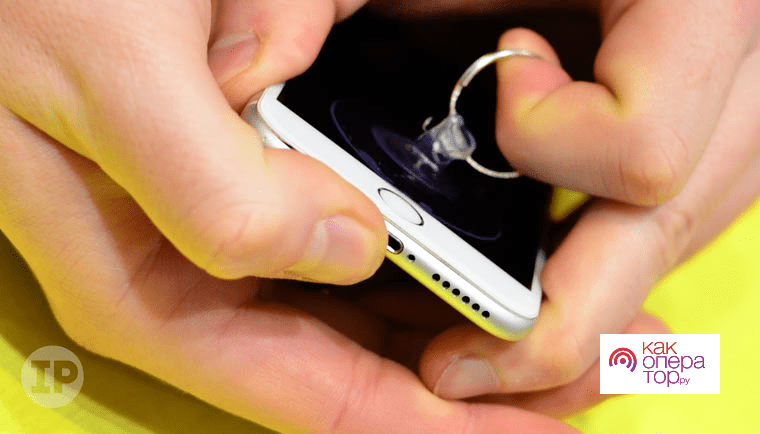
- Как только экран приподнимется настолько, что появится щель, нужно воспользоваться пластиковой лопаткой, вставив её.
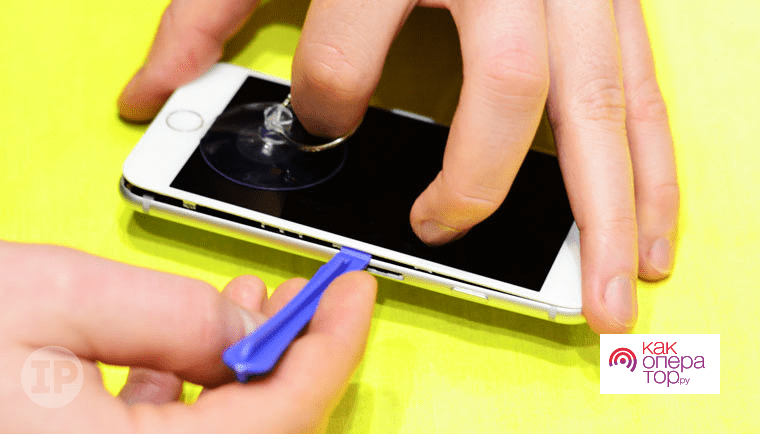
- Лопаткой проводят вдоль щели, продолжая оттягивать экран на себя.
- Теперь необходимо выполнить отключение аккумулятора. Чтобы это сделать, требуется открутить два винта
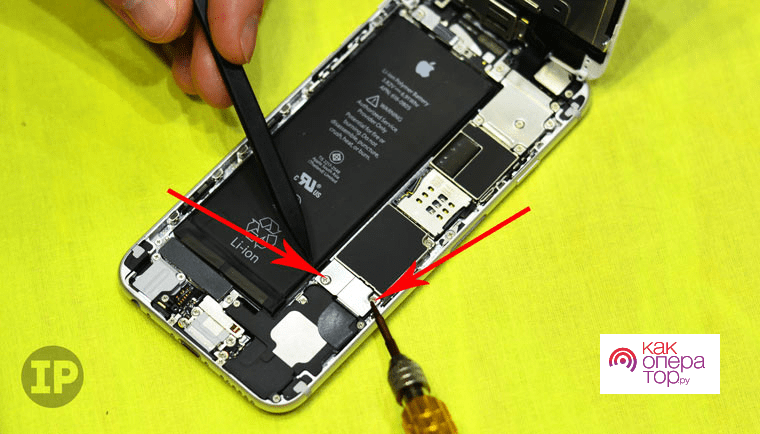 Теперь можно отключить шлейф аккумулятора. Это нужно делать с помощью пластиковой лопатки. Здесь нельзя использовать металлическую отвёртку, так как возрастает риск нанесения механических повреждений.
Теперь можно отключить шлейф аккумулятора. Это нужно делать с помощью пластиковой лопатки. Здесь нельзя использовать металлическую отвёртку, так как возрастает риск нанесения механических повреждений.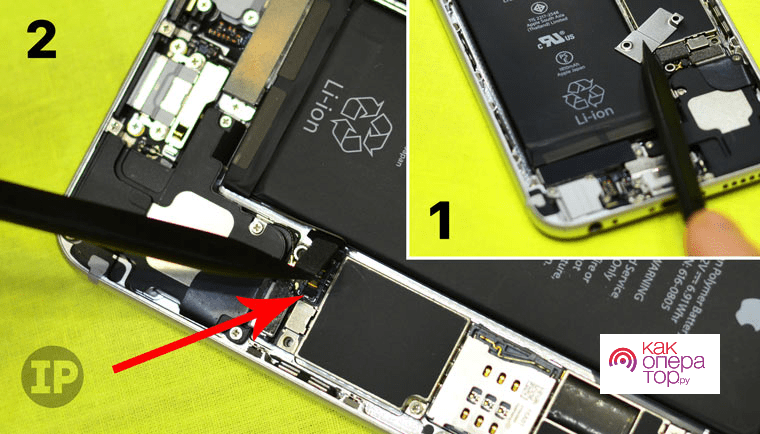
- Теперь пользователь может получить доступ к разговорному динамику для проведения очистки.

- Динамик находится на обратной стороне дисплея. Чтобы с ним можно было работать, требуется отключить четыре идущих к нему шлейфа. Все они расположены за металлической рамкой, прикреплённой при помощи нескольких винтов.
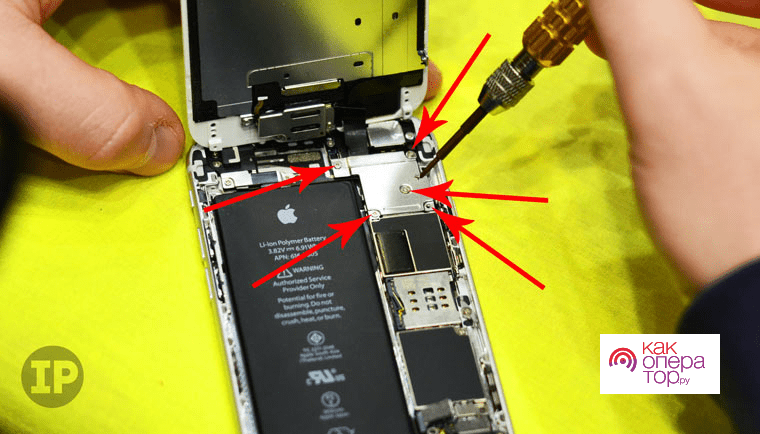
- Нужно помнить, что они имеют различную длину. Открутив их, нужно запомнить, где какой стоял. При сборке нужно установить каждый на прежнее место. Для откручивания берут крестообразную отвёртку. После этого при помощи пластиковой лопатки отсоединяют шлейфы. Теперь появляется возможность полностью отсоединить дисплей.
- Теперь необходимо провести демонтаж динамика. Нужно открутить три винта, которые его удерживают.

- Нужно при помощи пинцета достать динамик, удерживая шлейфы рукой. Он теперь ничем не закреплён.
- Приступают к очистке сетки.

- Очищают при помощи острого пластикового предмета. Также можно воспользоваться баллончиком со сжатым воздухом. Для очистки можно использовать сеточку с жёстким ворсом.
 При очистке нужно быть очень аккуратным, чтобы не повредить Айфон. Сборку производят в обратном порядке.
При очистке нужно быть очень аккуратным, чтобы не повредить Айфон. Сборку производят в обратном порядке.
Как не испортить динамик при чистке
Для того, чтобы произвести чистку аккуратно, нужно помнить о следующем:
- При этой процедуре нельзя использовать воду. Её попадание на плату может привести к короткому замыканию. Капелька воды может способствовать окислению контактов. После этого пользователю, чтобы исправить ситуацию, придётся обращаться в сервис.
- В iPhone любые действия требуют точности и аккуратности. Если человек не может полностью сосредоточиться на проведении процедуры, он должен отложить процедуру.
- Инструмент должен быть достаточно мягким и проверенным временем. При выполнении чистки важно не только удалить пыль и мусор, но и гарантировать отсутствие повреждений гаджета. Движения должны быть мягкими и точными, чтобы не нанести вред устройству.
- Запрещается использовать химически агрессивные чистящие средства, которые принято активно применять в быту. Они могут разрушительно повлиять на различные компоненты устройства.
- Иногда при работе используются жидкости, которые необходимо промакнуть после окончания процедуры. Для этого необходимо тщательно выбирать салфетки. Бумажные для этой цели использовать не стоит, так как они оставят после себя ворс.
- Применяя острые предметы при чистке нужно следить за тем. Чтобы движения были точные и аккуратные. Если надавить иголкой слишком сильно, можно сделать динамик неработоспособным.
- В большинстве случаев для очистки разборка не требуется. Если постоянно следить за чистотой динамика, то работы будет немного. Иногда грязь въедается настолько сильно, что щадящие методы становятся неэффективными. В такой ситуации для полноценного проведения очистки потребуется выполнить разборку смартфона.
- Иногда на динамике оседает не только пыль и грязь, но и капли липких жидкостей. В такой ситуации поможет разборка и протирка динамика спиртосодержащей жидкостью.
Самостоятельная очистка динамиков необходима. Но если владелец не уверен в аккуратности своих действий, то ему лучше обратиться в сервис.
Как защитить от пыли и грязи динамик и микрофон
При использовании Айфона защитить динамик от загрязнения трудно, так как он должен оставаться открытым. Однако существуют способы максимально предохранить динамик телефона от загрязнения. Для этого необходимо учитывать следующее:
- Нужно избегать ношения гаджета в кармане. Здесь часто скапливается пыль и грязь, которая легко способна попасть в разъём.
- Иногда владелец старается носить телефон с собой практически везде, в том числе брать в ванную. Использование смартфона в условиях повышенной влажности опасно не только само по себе, но и увлажняет поверхность динамика, делая её липкой для пыли. Нужно избегать использования Айфона в таких ситуациях.
- Во многих случаях использование защитного чехла способно предохранить гаджет от пыли и грязи. Рекомендуется выбирать фирменные аксессуары, так как они обеспечивают более высокое качество защиты от загрязнения.
Когда пользователь берёт Айфон, он должен делать это чистыми руками. Разговаривая во время еды, он повышает риск попадания капель и крошек в динамик.
Если не помогло

Александр
Мастер по ремонту гаджетов
Задать вопрос
Когда нужно производить очистку динамика?

При возникновении явных признаков загрязнения.
Нужно ли это делать самостоятельно или лучше обратиться к специалистам сервиса?

Если телефон на гарантии, то удобно воспользоваться услугами специалистов. В других случаях это зависит от степени загрязнения: при незначительной быстрее и проще это сделать самому, при сильном — лучше обратиться в сервис.
В большинстве случаев очистка динамика позволяет восстановить качество его работы. Иногда простых методов очистки для этого недостаточно. Наиболее эффективная процедура — это прочистка динамика после разборки телефона.
Иногда это не помогает. Это может быть связано с неисправностью динамика или механическими повреждениями телефона. Если телефон находится на гарантии, то со своей проблемой лучше обратиться в сервисную мастерскую.
Чтобы обеспечить качество работы динамика, необходимо следить за его чистотой. В этом помогут простые способы, рассмотренные в статье. Чем больше владелец iPhone заботится о своём гаджете, чем внимательнее следит за его чистотой тем качественней будет работать динамик.
В каком бы чехле не носился Айфон, со временем он всё равно загрязняется, и вернуть ему былой блеск становится крайне проблематично. При этом динамик и микрофон могут забиться пылью и грязью просто при ношении мобильника в кармане. В большинстве случаев загрязнение визуально не видно, но проблему начинаешь ощущать тогда, когда плохо слышно собеседника, с которым общаешься по телефону. Устранить эту неприятность можно как в сервисном центре, так и самостоятельно. Но в последнем случае нужно соблюдать осторожность, чтобы окончательно не испортить мобильник.
Содержание
- Когда нужно почистить динамик iPhone
- Как почистить динамик на Айфоне
- Как не испортить динамик при чистке
- Как защитить от пыли и грязи динамик и микрофон
- Если не помогло
Когда нужно почистить динамик iPhone
Со временем многие владельцы iPhone начинают замечать, что плохо слышно, что говорит абонент, с которым общаешься по телефону. Некачественный звук может быть из-за поломки или загрязнения динамика. Чтобы устранить эту проблему, необходимо поменять динамик или же почистить его.
Динамик необходимо чистить в ряде случаев, когда нарушено качество воспроизводимого звука.
- Если телефон намок и в динамик тоже попала вода.
- Если разъёмы и отверстия в Айфоне засорены грязью, песком или просто пылью.
Конечно, на динамике предусмотрена мелкая металлическая сеточка для защиты, но она тоже загрязняется в процессе эксплуатации.
Как почистить динамик на Айфоне
Если пользователь уверен, что проблема со звуком вызвана загрязнением динамика, то можно попробовать почистить его собственными силами. Важно делать всё очень аккуратно, в противном случае можно повредить динамик и тогда придётся обращаться в сервисный центр и платить за ремонт.
С помощью скрепки
В нижний динамик грязь забивается ещё сильнее, чем в верхнюю часть. Именно поэтому его требуется периодически чистить. Для чистки вполне можно использовать скрепку для извлечения сим-карты, которая идёт в комплекте.
Скрепкой аккуратно вытаскивают из отверстия, где строен динамик, мусор и пыль. Действовать нужно не спеша и очень осторожно, так как можно повредить защитную сеточку.
Смартфоны часто берут с собой в ванную комнату, где повышенная влажность. Неудивительно, что спустя время динамик может некорректно работать.
С помощью кисти
Очистить металлическую сеточку динамика можно и при помощи жёсткой кисточки. Если в наличии есть только мягкая кисть, то её предварительно надо подстричь. Осторожными движениями проводят кистью в разных направлениях по верхнему динамику. Благодаря этому металлическая сеточка очищается от мусора и пыли.
Вместо кисточки вполне можно использовать мягкую зубную щётку. Ею аккуратно проводят по сеточке динамика несколько раз, удаляя мусор и частички пыли.
Точно так же можно использовать ватную палочку. Предварительно рекомендуется немного вытянуть вату на конце. Такой палочкой проводят по отверстию динамика. По мере загрязнения ватные палочки меняют.
Скотчем
Для очистки можно использовать скотч. Отрезают небольшой кусочек липкой ленты и прикладывают его к отверстию на верхней части экрана смартфона. Далее нужно взять скрепку или зубочистку и немного придавить скотч внутрь, чтобы липкая лента контактировала с металлической сеточкой. Далее скотч удаляют. При необходимости процедуру следует повторить.
Жвачкой
Жвачка тоже поможет устранить проблему. Для этого разжёвывают жвачку до мягкого состояния, жевать нужно довольно долго, чтобы она перестала быть сладкой. Далее берут её в руки и прикладывают к отверстию динамика. После этого, жвачку убирают. Процедуру можно повторить несколько раз, чтобы качественно очистить сеточку.
Слайм
Почистить динамик мобильного устройства поможет слайм. Эту игрушку можно найти во многих детских магазинах и на рынках, где торгуют мелочами для дома. Слайм также поможет очистить и клавиатуру компьютера. Кусочек липкой массы прислоняют к проблемному месту, а потом удаляют вместе с мусором и пылью.
Для прочистки динамика рекомендуется использовать магазинный слайм густой консистенции.
Зубочисткой
Зубочистка – это полезный инструмент, который помогает бороться с грязными динамиками на iPhone. Действовать нужно предельно осторожно, недопустимо сильно давить на сеточку, чтобы не повредить её.
Остриём зубочистки аккуратненько протирают динамик, сдвигая мусор и грязь к краю, где потом всё можно будет легко достать. Не стоит торопиться, чтобы не повредить зубочистку. Если кусок дерева останется в динамике, то это добавит ещё больше проблем.
Чтобы грязь скатывалась легче, на зубочистку можно намотать немного ваты и смочить её спиртом. Не стоит наливать слишком много жидкости, так как она может попасть за решётку и привести к серьёзным поломкам.
Продувкой
Мобильные устройства притягивают пыль намного сильнее, чем иные предметы. Причиной этого является сильное электромагнитное поле, которое создаётся такими приборами.
Чтобы очистить громкоговоритель от пыли и грязи, можно воспользоваться баллончиком со сжатым воздухом. Купить такой баллончик можно в специализированном магазине или интернет-магазине, который торгует мобильными устройствами и комплектующими к ним. Насадку направляют горизонтально к отверстию и продувают его воздухом.
Для продувки можно воспользоваться автомобильным компрессором. Только в этом случае айфон нужно держать подальше от патрубка, чтобы струя воздуха была несильной.

Радикальный метод – разборка
Рассмотрим радикальный способ решения проблемы – разборку Айфона. Для примера будет использовать iPhone 6. Чтобы разобрать мобильное устройство, требуются определённые инструменты и приспособления.
- Специальная лопатка из пластика.
- Медиатор, хотя можно обойтись и без него.
- Вакуумная присоска, подойдёт даже одинарная.
- Отвёртка «пенталоб» 0,8.
- Крестообразная отвёртка 2 мм.
- Скрепка для извлечения сим-карты.
Набор таких инструментов обойдётся в 300 рублей. Для сравнения, если обратиться в сервисный центр для очистки динамика, то эта работа будет стоить около 1000 рублей.
Итак, приступаем к разборке смартфона. Всё выполняется в несколько последовательных этапов.
- Выключают Айфон и извлекают сим-карту.

- При помощи отвёртки «пенталоб» откручивают два винтика внизу мобильника.

- Протирают экран и ближе к кнопке Домой крепят вакуумную присоску.
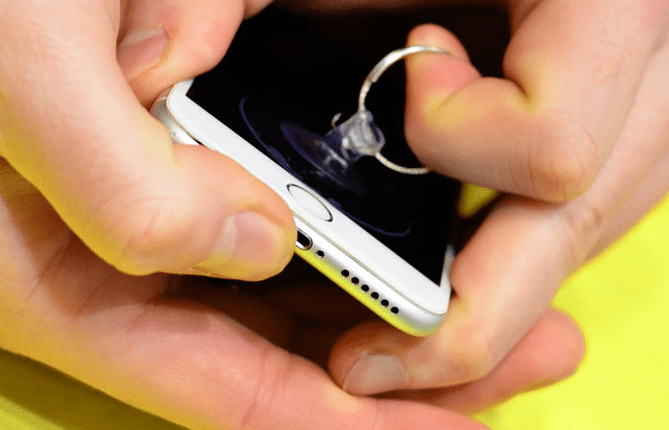
- Одной рукой придерживают корпус мобильника, а второй одновременно тянут экран на себя. После того, как там появится щель, нужно воспользоваться пластиковой лопаткой. Этой лопаткой проводят по контуру смартфона, при этом продолжают оттягивать присоску на себя.
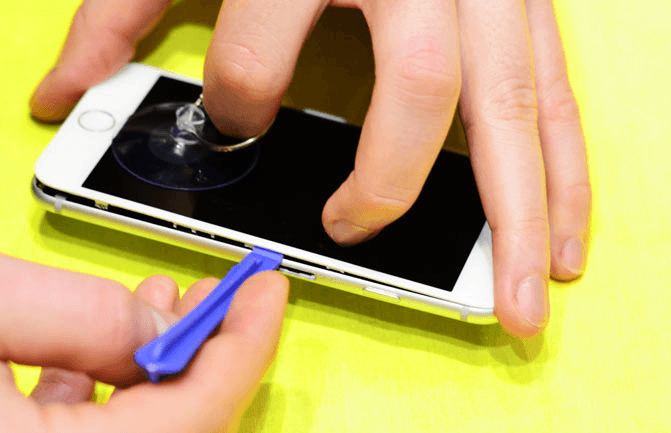
- Перед дальнейшими манипуляциями нужно обязательно отсоединить аккумулятор. Многие руководства по разборке забывают указать этот пункт. Сделать это легко, если открутить два винта, которые держат металлическую рамку. При отключении аккумулятора можно использовать только пластиковую лопатку. Категорически запрещено использовать отвёртку и иные металлические предметы.
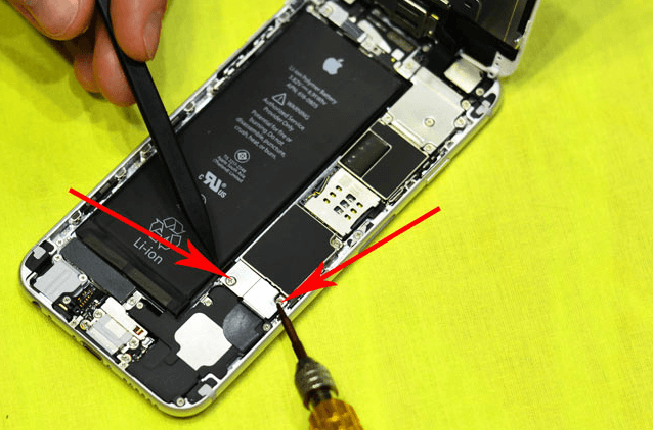
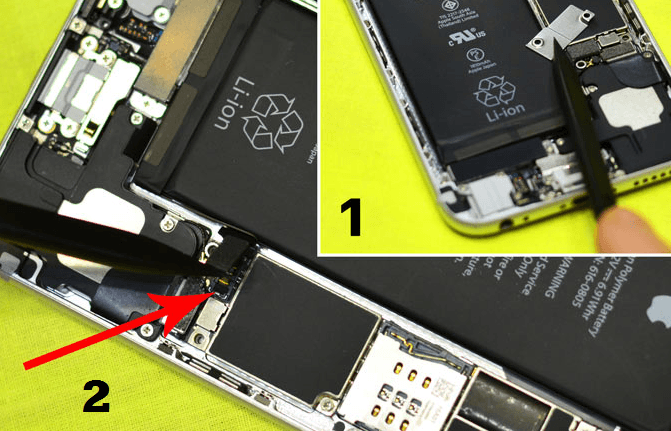
- Разговорный динамик расположен на передней части айфона. Чтобы получить к нему доступ нужно отсоединить четыре шлейфа, которые находятся за металлической рамкой. Берут крестообразную отвёртку и откручивают пять винтиков. Нужно обратить внимание на то, что все винты разного размера. Рекомендуется нарисовать схему, чтобы не забыть при сборке, где какой должен быть.

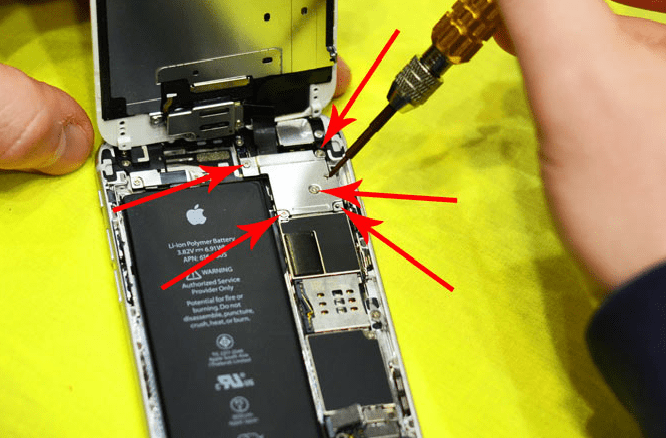
- Снимают металлическую рамку и отключают четыре шлейфа. Всё, после этого дисплей свободный и можно приступать к отсоединению разговорного динамика. Чтобы его снять, необходимо отключить три винта.

- Видим перед собой динамик. Пинцетом вынимаем его, немного приподняв шлейфы. Сам громкоговоритель ничем не крепится.


- Осторожно чистим металлическую сеточку чем-то острым, например, зубочисткой. Можно продуть сеточку воздухом или воспользоваться щёточкой с жёстким ворсом.


На этом чистка динамика айфона окончена, теперь собирают всё в обратном порядке.
Если мобильник на гарантии или есть сомнения в собственных силах, то не стоит прибегать к самостоятельной разборке!
Как не испортить динамик при чистке
При чистке отверстий динамиков и других разъёмов нужно переворачивать мобильное устройство так, чтобы спирт или иная используемая жидкость не затекла вовнутрь. Стоит понимать, что любой растворитель может повредить динамики микрофонов и динамиков.
- Не стоит использовать различные бытовые моющие средства, которые содержат едкие компоненты.
- Стоит отказаться от бумажных салфеток, для промокания лишней влаги, так как остаётся ворса.
- Надо быть крайне осторожным с иглой, так как можно проткнуть громкоговоритель и остаться без звука.
- Если используется что-то острое, то нужно действовать максимально осторожно.
- Если грязь слишком въелась, то поможет только разборка айфона и его тщательная чистка.
- Если внутри застыла липкая жидкость, то нужно разобрать устройство и тщательно протереть детали медицинским спиртом.
Как защитить от пыли и грязи динамик и микрофон
Любую проблему легче предупредить, чем потом исправлять. Чтобы разъёмы не забивались грязью и пылью, нужно соблюдать определённые рекомендации.
- Не стоит носить айфон в кармане, так как там всегда скапливается мелкий мусор, который может попасть в разъём.
- Не рекомендуется брать смартфон с собой в ванную комнату и иные помещения, где повышенная влажность. К влажной сеточке на динамике пыль липнет сильнее.
- После покупки айфона нужно обзавестись защитным чехлом. Лучше отдавать предпочтение фирменным аксессуарам.
Не стоит брать айфон грязными руками и пользоваться мобильников во время приёма пищи, так как мелкие крошки тоже могут попадать в разъём.
Если не помогло
Иногда все вышеприведённые способы не помогают и нормальное звучание восстановить не удаётся. В данном случае речь может идти о поломке динамика и помочь тут может только его замена.
В любом случае, если все попытки очистить пыль и грязь оказались безрезультатными, то стоит обратиться в сервисный центр. Отнести телефон к мастеру нужно и в том случае, если он куплен относительно недавно и находится на гарантии. Нужно помнить, что при любых попытках самостоятельного ремонта мобильное устройство будет автоматически снято с гарантийного обслуживания.

Татьяна
Слежу за новостями на рынке мобильных услуг. Всегда в курсе последних событий
Задать вопрос
Полгода назад я купила iPhone 7. Заметила, что стала хуже слышать собеседников на том конце провода, что делать?

Для начала нужно посмотреть документы на смартфон, чтобы понять на гарантии он или нет. Если гарантия ещё действует, то его нужно отнести в сервисный центр, адреса можно посмотреть в документах на телефон или в интернете
Визуально видно, что металлическая сеточка верхнего динамика забита каким-то пухом. Как его правильно почистить.

В этом случае можно воспользоваться скотчем, жвачкой или даже слаймом. Липкую массу прислоняют к разъёму, а потом отсоединяют, мусор остаётся на липком слое. При необходимости такую процедуру повторяют несколько раз.
Можно ли удалить мусор и пыль иглой или скрепкой?

Делать это можно, но очень аккуратно, чтобы не повредить динамик. В противном случае можно остаться без звука. Точно так же аккуратно нужно использовать и зубочистку для извлечения мусора. При использовании острых предметов не стоит делать резких движений.
Можно ли для очистки динамика использовать моющее средство?

Никакие средства бытовой химии для чистки динамика использовать нельзя. Если сеточка сильно загрязнена, то можно использовать ватную палочку, смоченную спиртом, телефон во время протирания решётки держат чуть наклонно, чтобы частицы жидкости не попали внутрь.
Плохая слышимость собеседника при разговоре по телефону может говорить о том, что динамик забился пылью и грязью. Можно попробовать очистить его в домашних условиях при помощи предметом, которые есть в каждом доме. При сильно въевшейся грязи айфон придётся разобрать и почистить детали более тщательно.

Автор
Татьяна
Слежу за новостями на рынке мобильных услуг. Всегда в курсе последних событий
-
AppleInsider.ru
-
Темы
-
iPhone
23
27.08.2019,
обновлено 15.10.2019
Многие содержат около себя целый парк устройств — макбуки, айфоны, айпады, да мало ли что еще. Когда пользуешься всем этим добром, неизбежно наступает момент, когда на экране компьютера уже ничего не видно из-за осевшей на него пыли, айпад выскальзывает из рук, потому что только что кушал куриные крылышки, или вот дал айфон позвонить девушке — все хорошо, не разбила, вернула, но толстый слой тонального крема на динамике все же немного смущает. Хотя грязь в динамик и микрофон может забиваться и от простого ношения смартфона в кармане.

Левая часть часто загрязняется больше, чем правая
Сама по себе такая грязь зачастую не видна, и обращать на проблему начинаешь уже тогда, когда становится едва слышно абонента, с которым разговариваешь по телефону. И что делать в этом случае? Многие сразу вооружаются зубочисткой: верхний слой грязи так действительно можно снять, но есть риск наоборот затолкать ее поглубже в динамик (и повредить саму сеточку, которая довольно хрупкая).
В сервисом центре Apple Pro для чистки динамика iPhone задействуют специальные щетки и пинцеты — в большинстве случаев механическая чистка сеточки динамика помогает решить проблему (нижнего динамика и микрофона это тоже касается). Причем специалисты производят эту процедуру совершенно бесплатно для своих клиентов: так что если вы плохо слышите собеседника или испытываете проблемы с микрофоном, советуем к ним обратиться.
Конечно, иногда механическая чистка оказывается бессильна. Например, если у вас уже были попытки самостоятельно избавиться от грязи с помощью той же зубочистки (или просто не чистили динамик несколько лет после покупки айфона). Здесь инженер вскрывает iPhone, чтобы проверить загрязнение динамика, и продувает сеточку изнутри. Такая процедура уже платная, но лучше окончательно решить проблему, чем испытывать дискомфорт от некорректно работающего динамика или микрофона.
Вот наглядный результат — до чистки и после. Посмотрите, сколько там грязи!
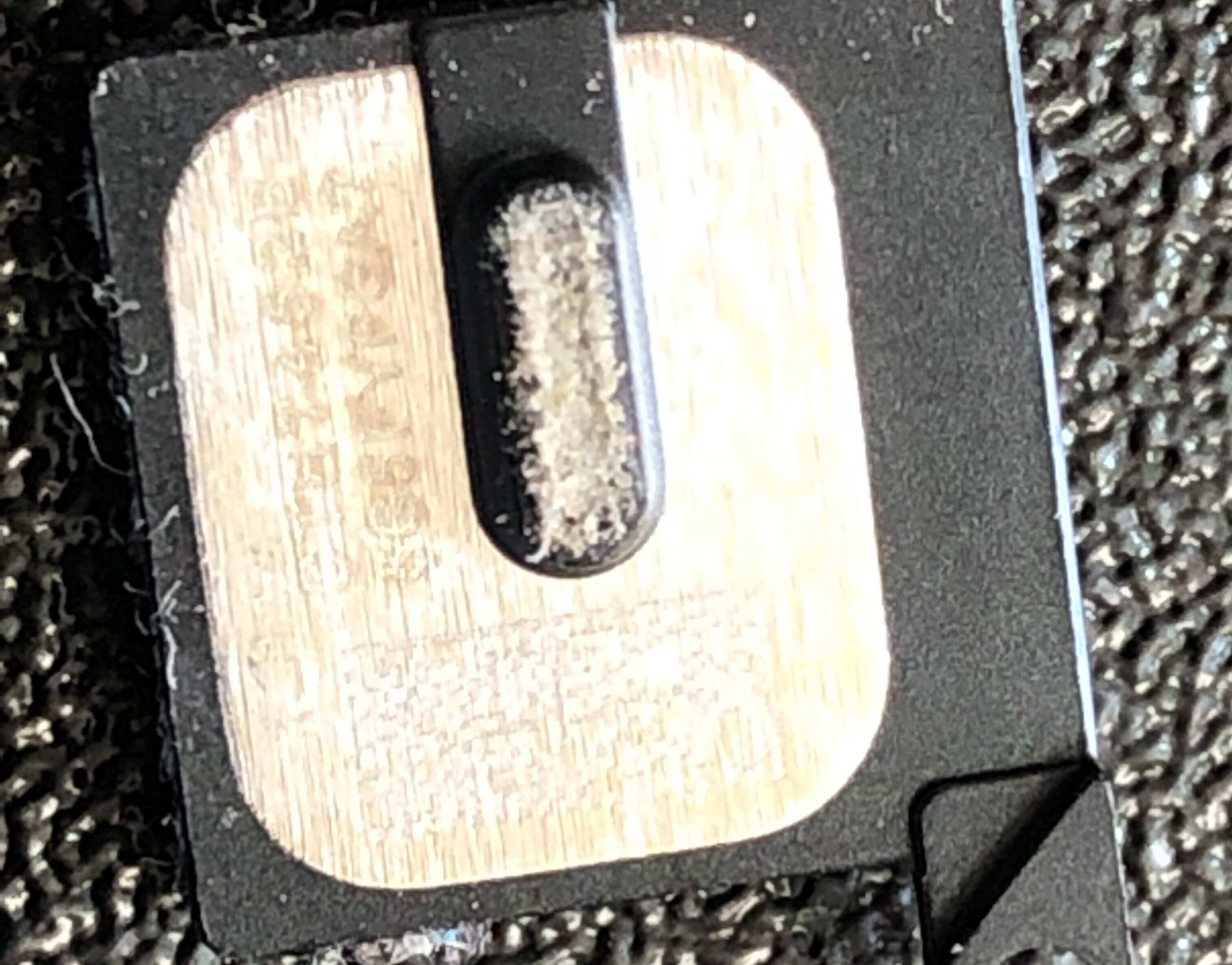
Динамик до чистки

Динамик после чистки
В нижний динамик и микрофон грязь тоже сильно забивается — порой даже сильнее, чем в верхний. Поэтому его обязательно нужно периодически чистить.

Грязь забилась в микрофон iPhone

Нижний динамик iPhone после чистки
В отдельных случаях все это не помогает, и приходится менять динамик, но это касается ситуаций, когда микрофон или динамик не работает вообще. Владельцы айфонов любят, как правило, брать свои телефоны в ванную комнату, где есть большой риск попадания влаги в открытые элементы устройства, в том числе через решетку динамика. Также виновником может стать удар, даже не сильный. В этом случае поможет только замена динамика iPhone.
Кстати, помимо этого, в сервисном центре Apple Pro производят чистку AirPods с помощью мощного воздушного потока (под давлением) и специальной щетки — да так, что после подобной процедуры наушники выглядят так, будто их и не носили вовсе.
Вот в каком состоянии AirPods были до чистки наушников:

AirPods до чистки
А это — результат чистки:

AirPods после чистки
Очевидно, чем больше грязи попадает в наши устройства, тем хуже работают динамики, так что периодически чистку все же лучше производить. Техника существует для того, чтобы ей пользоваться, получать удовольствие, общаться с друзьями, узнавать что-то новое или, в конце концов, зарабатывать деньги. Поэтому следите за чистотой, поддерживая устройства в том состоянии, в котором вам самим будет комфортно ими пользоваться — они прослужат вам гораздо дольше! А коллеги из Apple Pro вам в этом помогут.
iPhone 2020Звук на iPhoneРемонт iPhoneСоветы по работе с Apple
Если вы заметили какие-то проблемы со звуком на вашем iPhone, может быть, нужно прочистить динамик. Но возникает вопрос, как правильно это сделать? Существуют ли программы для чистки динамика Айфона и какие методы в домашних условиях помогут вам очистить это «болючее» место вашего цифрового любимца. Давайте разбираться!
О том, какие существуют программы для удаления пыли и воды из динамика поговорим чуть позже, а сейчас расскажем о народных методах, которые реально помогут вам побороть некачественные звуки или плохую слышимость собеседника! Следует быть очень осторожным, потому что легко можно повредить гаджет или испачкать динамики еще больше.
Как очистить динамик iPhone от пыли?
Для этого вам понадобится две вещи: зубная щетка и немного спирта. Для того, чтобы выполнить чистку микрофона iPhone переверните его вниз, чтобы вся пыль выпадала. Далее возьмите зубную щетку и аккуратными движениями от себя начинайте чистку, как показано на фото внизу. Конечно, идеальную чистку могут выполнить только профессиональные инженеры, но вы после такой процедуры точно начнете очень хорошо слышать собеседника!

Следующий шаг, который следует выполнить — это нанести на салфетку из такни или ушную палочку раствор на основе спирта, и тщательно протереть динамик!

Вуаля, миссия завершена. Дождитесь несколько минут, чтобы динамик высушился и протестируйте его во время разговора, улучшился ли звук? В целом всю эту процедуру можно разделить на 6 пунктов:
- Специальная щетка должна быть чистой и не влажной.
- Не нажимая на щетку, протрите слегка сетку верхнего динамика несколько раз. И нужно это делать очень осторожно!
- Главное — это не повредить всю сетку.
- Остатки грязи соберите используя вушную палочку или такнь. Ее можно немного замочить спиртовым раствором. Совсем немного!
Как очистить микрофон iPhone?
Теперь относительно чистки нижнего динамика, то с ним все гораздо сложнее. Ибо конструкция сетки размещена так, что в нее трудно добраться. Нужно быть очень внимательным и аккуратным при чистке нижнего динамика айфона.
Как нужно чистить нижний динамик iPhone?
Чтобы очистить микрофон Айфона, следует взять небольшую булавку/иглу и при хорошем освещении аккуратно выковыривать грязь из микрофона!

Будьте очень осторожны, ведь если вы повредите свой микрофон придется обращаться за ремонтом iPhone в Киеве и Украине к ICOOLA.
Не работает динамик или микрофон Айфона? Ну что же, пришло время заменить эти запчасти
Если вообще перестал работать микрофон и динамик, то нужно их уже менять. Ведь, кроме грязи в ваш динамик или микрофон, туда может попасть и влага. Если чистка совсем не помогла и звука нет, попробуйте обновить ПО, перезагрузить смартфон и выключить «Режим энергосбережения» — это может помочь только, когда звук отсутствует! Если результата нет — обращайтесь в сервисный центр, мы уже точно знаем, в чем причина!
Лучше регулярно проводить чистку своих динамиков, чтобы наслаждаться работой гаджета и не доводить его до серьезных проблем. Придерживайтесь простых правил чистоты вашего смартфона и он прослужит гораздо дольше. Кстати, снизу на фото вы можете увидеть насколько грязным бывает телефон пользователя! (Это просто ужас)

Поэтому, мы хотим дать вам лайфхак по повышению громкости динамику смартфона:
- Переверните iPhone. Ведь динамики находятся снизу гаджета. Благодаря такой смене положения телефона, звук может быть громче и качественнее. Главное, чтобы iPhone стоял так, чтобы не упал.
- Держите смартфон так, чтобы руки не закрывали динамик.
- Вы можете поставить телефон в глубокую посуду, если хотите громче слушать музыку. (Эта проблема возникает ли у каждого владельца iPhone)
- Есть один способ сделать «колонку» своими руками. Вам нужна втулка от туалетной бумаги или рулон бумажных полотенец, пара пластиковых стаканчиков и ножницы. Сделайте прорезь во втулке достаточно большим, чтобы в нее поместился iPhone. А потом сделайте отверстие по бокам каждого стакана и наденьте их на втулку. И такой лайфхак действительно работает!
Владельцы iPhone считают, что им не нужны программы для чистки памяти или удаления ненужных программ, но это ошибка.
Прочитайте статью о том, как очистить кэш на iPhone. Эта проблема возникает ли у каждого владельца iPhone

Приложения для чистки динамика Айфона
Существует следующие приложения для чистки динамика. Мы не проверяли на практике, работают ли они и действительно выталкивают воду с Айфона, но давайте вкратце перечислим эти программы:
- Sonic — программа генерирует ультразвук от 0 HZ до 25 HZ, таким образом происходит очищения от влаги и пыли устройства;
- Water Eject — генерирует более мощные волны ультразвука до 150 HZ, таким образом выталкивая воду из динамика Apple iPhone;
- Sonic Pitch Sound Generator — еще более мощная программа, что способна создать ультразвук мощностью до 25000 HZ, который может очистить динамик. Кстати, разработчики заявляют, что такой ультразвук отпугивает даже собак. Непосредственно в самом приложении есть даже кнопка, которая отгоняет комаров. Очень мощная программа, которая при 13500 Ггц сильно режет слух;
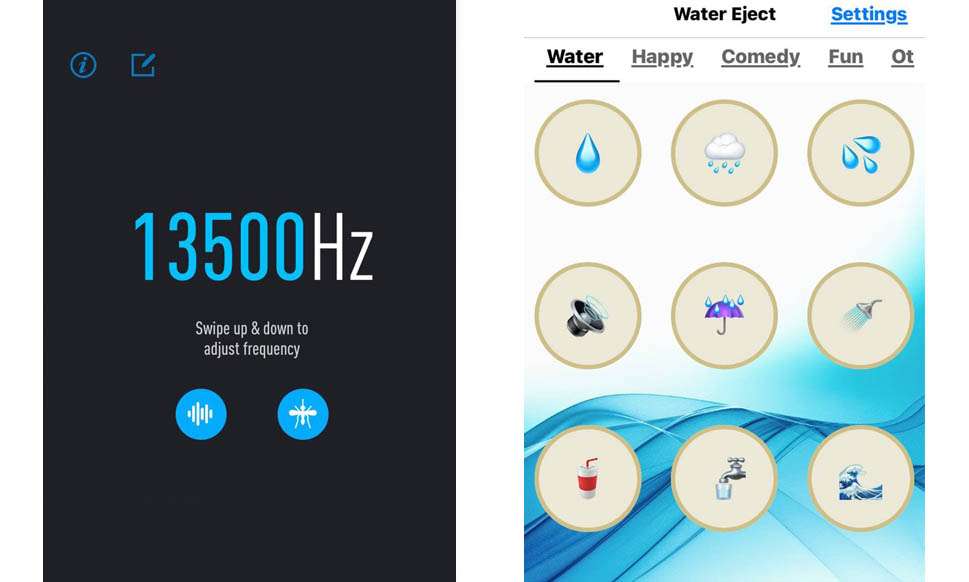
Все эти бесплатные программы для очистки динамика айфона доступны для скачивания в App Store!
Загрузить PDF
Загрузить PDF
Есть три основных способа почистить динамики iPhone: протереть динамик зубной щеткой с мягкой щетиной; выдуть мусор из всех уголков и щелей сжатым воздухом; и, наконец, удалить грязь, проникшую в динамик, клейкой лентой. Если же динамики начали плохо работать, попробуйте почистить разъем для наушников.
-

1
Почистите динамики. Протрите решетку динамиков зубной щеткой с мягкой щетиной, чтобы удалить из них грязь и мусор.[1]
- Для лучшего результата попробуйте окунуть кончики щетины зубной щетки в спирт. Не погружайте в спирт всю щетку.[2]
- Для лучшего результата попробуйте окунуть кончики щетины зубной щетки в спирт. Не погружайте в спирт всю щетку.[2]
-

2
Используйте малярный скотч. Малярный скотч — это лента, используемая при покраске стен. На такой скотч нанесен чувствительный к давлению клей, что делает его идеальным для чистки колонок iPhone.[3]
- Оторвите кусочек скотча и скатайте его в цилиндр липкой стороной наружу. Диаметр цилиндра должен примерно совпадать с шириной указательного пальца.
- Наденьте цилиндр на указательный палец, а затем прижмите его к динамику iPhone.
- Скотч должен помочь собрать всю грязь и мусор из динамиков.
- Проверяйте поверхность скотча после каждого применения. Если к ней прилипнут ворсинки и грязь, уберите и выбросьте использованную ленту, после чего скатайте еще один цилиндр.
-

3
Выдуйте мусор из динамика. Используйте сжатый воздух, чтобы продуть динамики от ворсинок и пыли. Сжатый воздух часто используется для очистки компьютеров и другой электроники. Прежде чем начать, положите телефон экраном вниз.[4]
- Прочитайте инструкции на баллончике. Используйте сжатый воздух в соответствии с инструкцией.
- Направьте трубку баллончика на динамик с расстояния, указанного в инструкции.
- Резко надавите на рычаг баллончика, а затем отпустите.
Реклама
-

1
Подключите наушники. Если после перезагрузки телефона из наушников начал доноситься шум, возможно, в разъем для наушников попал мусор. Из-за этого мусора операционной системе телефона может ошибочно подаваться сигнал о том, что наушники подключены, и, как следствие, звук через динамики воспроизводиться не будет. Прежде чем почистить разъем для наушников, отсоедините наушники от iPhone.[5]
-

2
Используйте ватную палочку. Удалите вату с одного конца палочки, сжав ее большим и указательным пальцами и потянув на себя. Выбросьте ненужную вату. Сожмите тот же конец, но на этот раз несильно. Поверните ватную палочку вдоль своей оси, чтобы накрутить на нее часть размотавшейся ваты. Вставьте ватную палочку в разъем для наушников. Осторожно направьте узкий конец ватной палочки в гнездо для наушников. Проверните ватную палочку несколько раз, а затем вытащите.
- Проверьте работоспособность динамиков.[6]
- Очистка разъема для наушников ватной палочкой является самым простым и распространенным способом очистки гнезда для наушников.
- Не смачивайте конец ватной палочки водой или спиртом, иначе можете повредить смартфон.
- Проверьте работоспособность динамиков.[6]
-

3
Используйте сжатый воздух. Положите телефон на ровную поверхность, разъемом для наушников к себе. Направьте трубку баллончика на вход для наушников с расстояния, указанного в инструкции. Резко надавите на рычаг, затем отпустите.[7]
- Сжатый воздух часто используется для очистки деталей ПК; приобрести баллончик с таким воздухом можно в местном магазине компьютерной техники или электроники.
Реклама
-

1
Проверьте настройки динамика. Войдите в меню «Настройки» и выберите «Звуки». Передвиньте ползунок параметра «Звонок и предупреждения», чтобы увеличить громкость. Если звук все равно не слышно, обратитесь в службу поддержки Apple.[8]
- Если после смещения ползунка «Звонок и предупреждения» из динамика начнет доноситься звук, проверьте переключатель «Звонок/Бесшумно» на боковой панели устройства. Если переключатель находится в таком положении, что видна маленькая оранжевая точка, устройство находится в бесшумном режиме. Сдвиньте переключатель в противоположном направлении, чтобы снова включить звук.
-

2
Перезапустите iPhone. Если после того, как вы изменили настройки динамиков, их производительность не улучшилась, попробуйте перезапустить iPhone с помощью стандартного сочетания кнопок. Перезагрузка iPhone приведет к его выключению, а затем повторному включению. Чтобы перезапустить iPhone, зажмите кнопки «Питание» и «Домой», пока не появится логотип Apple.[9]
- Проверьте звук после перезагрузки телефона.
-

3
Снимите чехол. Если iPhone находится в чехле, вполне возможно, что это он приглушает или ограничивает звук из динамиков. Снимите чехол с телефона и попытайтесь воспроизвести песню или мелодию.[10]
-

4
Обновите iPhone. Сбои в аудио иногда происходят из-за устаревших драйверов или прошивки. Чтобы обновить iPhone, подключитесь к Wi-Fi и войдите в меню настроек. Выберите «Основные», затем «Обновление ПО». После чего нажмите «Скачать и установить».[11]
- Если в процессе обновления вам будет выдан запрос на временное удаление приложений, просто нажмите «Продолжить». Позже эти приложения будут заново установлены на телефон.
- Вам может быть выдан запрос на ввод вашего пароля. Введите пароль, если возникнет такая необходимость.
- Перед обновлением сделайте резервную копию своего телефона, подключившись к сети Wi-Fi, нажав «Настройки», затем «iCloud». Затем выберите «Резервное копирование» и включите опцию «Резервная копия в iCloud». Наконец, нажмите на «Создать резервную копию».
- Чтобы убедиться, что процесс создания резервной копии был завершен, откройте «Настройки», затем iCloud, затем «Хранилище», затем «Управление хранилищем» и выберите свой телефон. На экране отобразится информация о резервной копии: дата создания и размер файла.[12]
-

5
Свяжитесь с Apple. Посетите магазин Apple и обратитесь за помощью к специалистам. Если поблизости с вами нет магазинов Apple, перейдите на страницу службы поддержки Apple, пройдя по адресу https://support.apple.com/ru-ru. Для начала нажмите «Получить поддержку» и выберите «iPhone».[13]
- Выберите «Ремонт и механические повреждения» и нажмите «Отсутствует звук из ресивера или динамиков».
- На следующем экране нажмите на «Встроенный динамик».
- На этом этапе вам будет доступен ряд опций: обсудить проблему в чате, запланировать звонок и отправить телефон на ремонт. Выберите вариант, который вам больше всего подходит.
-

6
Выполните восстановление заводских настроек на iPhone. Если сотрудники Apple не смогут вам помочь, они могут порекомендовать крайнее средство — полный сброс настроек телефона. Восстановление до заводских настроек приведет к тому, что все ваши контакты, календари, фотографии и другие сохраненные данные будут стерты. Текстовые сообщения, история звонков, заметки, настройки звука и некоторые другие настраиваемые параметры телефона необходимо сохранить в облачном хранилище.[14]
- Чтобы сбросить настройки на iPhone, подключите телефон к компьютеру через прилагаемый к нему кабель. Откройте iTunes на компьютере.
- Введите свой пароль или нажмите «Доверять этому компьютеру».
- Выберите свой телефон в окне iTunes. На панели «Обзор» выберите «Восстановить [ваше устройство]». Нажмите еще раз, чтобы подтвердить выбор.
- Прежде чем запустить процесс восстановления, сделайте резервную копию всех данных тем же способом, что и перед обновлением iOS.
Реклама
Что вам понадобится
- Зубная щетка с мягкой щетиной
- Медицинский спирт
- Ватные палочки
- Малярный скотч
- Сжатый воздух
Об этой статье
Эту страницу просматривали 21 646 раз.
Была ли эта статья полезной?
На чтение 6 мин Просмотров 12.2к. Опубликовано 11.12.2021
Многие владельцы iPhone сталкиваются с определенными проблемами при эксплуатации своих устройств. Так, несмотря на то, что iPhone собирают достаточно качественно, время, ненадлежащий уход и неблагоприятные условия берут свое, в результате чего отдельные компоненты гаджета могут начать барахлить, а то и вовсе выйти из строя.
И прежде всего страдает динамик смартфона, расположение которого делает его незащищенным от воздействия влажной и пыльной среды. Как же быть в случае, когда динамик iPhone засорился, ведь не менять же его на новый?
Итак, динамик в вашем iPhone стал тише работать, выдавая более глухой и некачественный звук, а то и вовсе искажая его. Вероятно, пришло время его почистить.
Способов чистки Айфона существует немало, начиная со специальных приложений и заканчивая инструкциями народных умельцев и банальным обращением в сервисный центр. Каждый из этих вариантов имеет свои преимущества и недостатки.

Итак, начнем с софта, который позиционируется как средство для очистки динамиков iPhone.
Доказать или опровергнуть эффективность таких приложений не так уж просто. Однако сам факт их существования является бесспорным. Их работа основана на генерации ультразвука.
К такого рода программам относятся:
Sonic
Диапазон, в котором данная программа может генерировать ультразвук, составляет от 0 HZ до 25 HZ. Такой звуковой волны якобы достаточно для очистки динамика. Неплохо для начала, однако дальше будут представлены более мощные в этом плане приложения.

Water Eject
Этот софт уже посерьезнее: он имеет более широкий диапазон и способен генерировать ультразвук в диапазоне до 150 HZ. Утверждается, что издаваемый этой программой звук способен вытолкнуть из динамика даже воду!
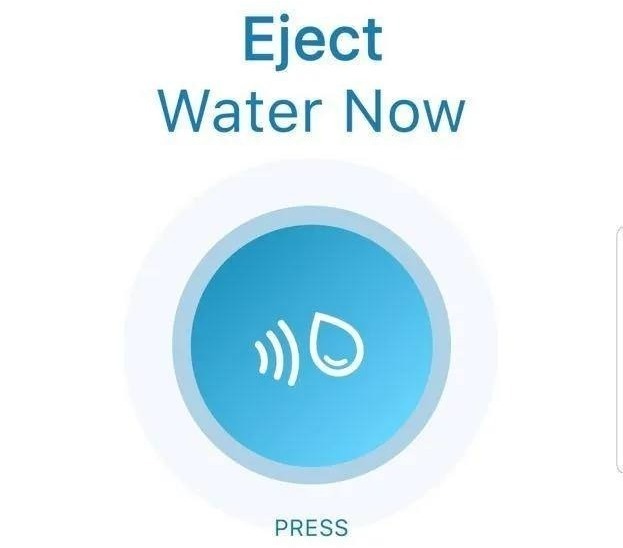
Sonic Pitch Sound Generator
Наиболее широкодиапазонное приложение нашего топа: оно может генерировать звук с частотой до 25000 HZ! Разработчики также позиционируют его как софт для очистки динамика iPhone, в том числе от воды.
Мало того, по заверению создателей приложения, их приложение может даже отпугнуть ультразвуком собак, а также комаров.
Об эффективности бесплатного софта для очистки динамика iPhone рассуждать не нам. Единственный способ узнать об эффективности – протестировать программы. Испытайте на своем смартфоне вышеперечисленные приложения, чтобы понять, какое из них действительно помогло и больше подходит в вашем случае.
Механическая чистка динамика — как почистить устройство, не разбирая его
Перед тем, как мы расскажем о процедуре механической чистки iPhone, следует сделать предостережение: действовать нужно крайне аккуратно, дабы избежать появления царапин и трещин.
Грубая физическая сила – не то, что следует применять во время процедуры.
Итак, для механической чистки нам понадобится сухая чистая зубная щетка. С ее помощью нужно осторожно удалить грязь, забившуюся в отверстия сетки динамика iPhone.

Также можно использовать скотч. Из него обычно делают небольшое колечко липкой стороной наружу, а затем «прокатывают» им по проблемной области.
Ни в коем случае не используйте какие-либо жидкости (включая спирт) для самостоятельной прочистки динамика: это может привести к выходу компонента из строя.
При попадании влаги в динамик, самостоятельно решить проблему не удастся. Тут без вариантов: придется нести смартфон в сервис на профессиональную чистку.

Как чистят динамики на Iphone в сервисах
В сервисных центрах работают опытные специалисты. Чтобы почистить динамик, они сначала разбирают смартфон, а затем снимают защитную сеточку. В случае, если она повреждена, сетку заменяют на новую. Если же с ней все в порядке, ее просто прочищают и ставят на место, а затем собирают девайс.
Важно отметить, что для профессионала сборка-разборка iPhone, и очистка или замена сетки динамика – не проблема, а вполне привычный процесс.
Однако, если вы никогда ранее не разбирали iPhone, то лучше не рисковать. В этом случае починка неисправностей, возникших из-за вашего вмешательства, в итоге может обойтись гораздо дороже, чем банальная прочистка динамика у специалиста.

Как видите, способов очистить iPhone, предостаточно. Некоторые из них полностью безопасны, другие – относительно безопасны. Однако если вы никогда не чистили смартфоны, то рекомендуем все же воспользоваться помощью профессионала, который точно знает, что и как делать, дабы провести процедуру очистки безболезненно для смартфона.
Как определить, когда динамики Айфона нуждаются в чистке
Разумеется, поначалу, если пользователь не ощущает дискомфорт во время общения по телефону, он может и не заметить проблему с засорением динамика. Однако в какой-то момент засорение становится заметным.
Типичная «симптоматика» – это плохое качество звука, недостаточная громкость и странные помехи во время телефонного разговора. С такими жалобами обычно и приходят владельцы iPhone в сервисный центр.

В завершении стоит сказать, что, даже если вы избавились от засорения динамика iPhone своими силами, не факт, что вскоре проблема не вернется вскоре. Поэтому нужно как следует подумать над превентивными мерами.
Среди них можно выделить покупку защитного чехла для iPhone (если у вас его до сих пор нет), дабы защитить его от пыли, грязи и ворса. Также можно рекомендовать чаще использовать наушники во время разговоров по телефону, следить за тем, чтобы в процессе беседы девайс не был слишком долго и плотно приложен к уху/лицу динамиком, и периодически протирать эту область, а также лицо, дабы жир и пот не попали на смартфон.
В целом к iPhone следует относиться более щепетильно, не создавая ему экстремальных условий эксплуатации, ведь тогда вероятность того, что гаджет еще долго прослужит вам верой и правдой, становится максимальной.

